Ti è mai successo? Trovi un’app interessante e provi a scaricarla, ma ricevi un messaggio di errore che contiene numeri apparentemente casuali. Abbastanza fastidioso, vero? Ecco alcuni degli errori più comuni nel Google Play Store, il loro significato e come risolverli.
Google Play Store è il più grande negozio di applicazioni Android che offre agli utenti una moltitudine di applicazioni, giochi ed e-book a costi ridotti e anche molti dei suoi download sono gratuiti.
L’applicazione funziona come un enorme punto di accesso in modo che tutti gli utenti mobili possano scegliere e scaricare o condividere liberamente le loro applicazioni preferite.
Quando utilizziamo Google Play per scaricare un’applicazione o eseguire un aggiornamento dell app che hai già scaricato e prima che il processo di download o aggiornamento termini, può capitare di ricevere un messaggio di errore, che varia a seconda del’operazione che si stava facendo in quel momento.
In questa guida spiegheremo quali sono i messaggi di errore più comuni nel Google Play Store e quali passi dobbiamo seguire per correggerli.
Soluzioni per risolvere tutti gli errori del Google Play Store
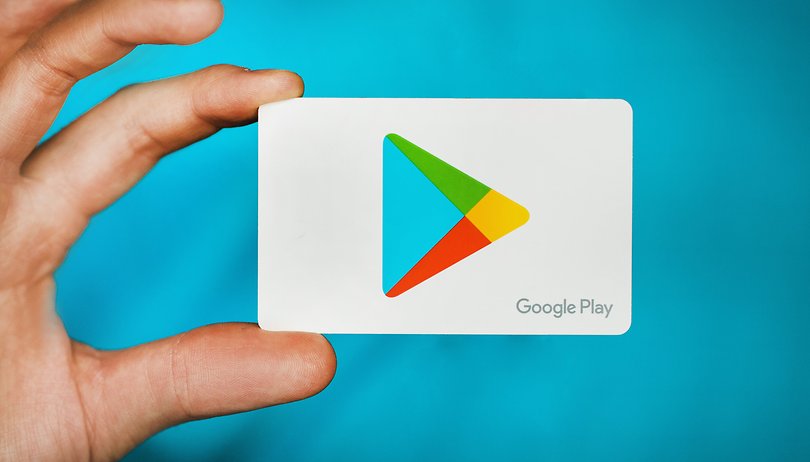
Gli errori di Google Play sono generalmente molto comuni ma lungi dall’essere un grosso problema, sono generalmente dovuti a una configurazione errata nel nostro terminale. Se sei venuto qui perché hai un problema nel Play Store e non ti consente di scaricare applicazioni, non preoccuparti perché hanno una soluzione .
Se si verifica un errore in Google Play, verrà visualizzato un messaggio sul cellulare con un numero generato in base al tipo di errore. Ce ne sono dozzine ma di solito hanno soluzioni simili . In questa guida ti lasciamo i trucchi che puoi fare per correggere qualsiasi tipo di errore nel Play Store.
Il compito principale è quello di identificare il problema , testare i metodi più elementari, quindi continuare a cercare dove può essere l’errore e infine verificare che tutto sia tornato alla normalità. Nel caso in cui dopo aver letto i nostri suggerimenti non hai risolto l’errore, puoi sempre contattare direttamente i responsabili di Google Play.
File pacchetto errori non valido
Problema: errore dell’applicazione Google Play.
Soluzione: vai in Impostazioni> Applicazioni> Tutte> Google Play Store . Ora cancella i tuoi dati e la tua cache e riavvia l’app.
Errore “Google Play richiede l’autenticazione”
Problema: Sorprendentemente, è un problema abbastanza comune sui dispositivi Android, ma la buona notizia è che ha tre soluzioni facili.
Soluzione: 1. Elimina il tuo account Google. Vai alle Impostazioni del telefono, non a quelle dell’app store, e nella sezione degli account, elimina solo l’account Google che hai registrato (quello che sta ricevendo il messaggio di cui hai bisogno di autenticazione). Una volta terminato, aggiungilo di nuovo e dovrebbe andare bene. In questo caso, è stato solo un semplice errore di registrazione che a volte si verifica durante l’aggiornamento del negozio. Comunque, questo passaggio è necessario ogni volta che abbiamo un problema di questo tipo, ed è collegato con i due trucchi che ti dirò di seguito.
2. Cancella i dati dal Google Play Store. Di nuovo in “Impostazioni”, ma ora nella sezione “Applicazioni” o “Gestione applicazioni” in alcuni modelli. Lì, cerca Google Play Store ed elimina i dati dell’applicazione (puoi anche provare a svuotare prima la cache e, se non funziona, vai ai dati). Se il trucco non ha risolto il problema, prova il trucco 1, eliminando l’account Google, quindi eliminando i dati del negozio e aggiungendo nuovamente le informazioni dell’account Google. È inoltre possibile riavviare il dispositivo dopo ogni passaggio.
3. Disinstallare gli aggiornamenti. Forse il problema non deriva proprio dalla tua registrazione (autenticazione), ma dal Play Store stesso. In tal caso, è sufficiente accedere all’applicazione come nel passaggio precedente ( Impostazioni -> Applicazioni ) e fare clic su “Disinstalla aggiornamenti” . Questo ti riporterà alla versione originale del Play Store installata sul tuo dispositivo. Quindi, devi solo aggiornare Google Play Store da solo all’ultima versione disponibile e ri-registrarti.
Impossibile recuperare le informazioni dal server
Problema: questo messaggio di errore viene visualizzato durante l’aggiornamento o il download di un’applicazione e non è possibile ottenere le informazioni dell’account dai server di Google. Se il problema non scompare in pochi minuti, possiamo provare un vecchio trucco.
Soluzione: elimina il tuo account Goolge in Impostazioni> Account . Riavvia il dispositivo. Ora vai su Impostazioni> Applicazioni> Google Play Store e cancella la cache e i dati dell’applicazione. Inserisci nuovamente il tuo account e riprova a scaricare. Questo processo impone al server e al dispositivo di aggiornare le informazioni.
Errore BM-RGCH-06
Problema: errore che appare quando desideri riscattare una carta regalo Google Play. Il problema sembra essere ricorrente in diversi paesi. Di solito succede se la carta regalo proviene da un altro paese.
Soluzione: una possibile soluzione abbastanza semplice potrebbe essere quella di cambiare l’indirizzo dell’account associato a Google Play, cancellare prima i dati e la cache dell’applicazione. Se questo non funziona, è necessario contattare il negozio in cui è stato acquistato o il servizio clienti di Google .
Errore DF-DLA-15
Problema: il download di un aggiornamento potrebbe non riuscire, quindi si riceve questo errore.
Soluzione: per prima cosa cancelleremo la cache e i dati dall’applicazione Google Play Store. Vai su Impostazioni> Applicazioni> Google Play Store> Archiviazione (quest’ultimo solo da Android 6.0) ed elimina qui i dati della cache e delle applicazioni. Se non viene risolto, elimina l’account Google dal dispositivo e inseriscilo nuovamente.
Errore DF-BPA-09
Problema: di solito si verifica durante l’acquisto di un’applicazione, impedendone il download completo.
Soluzione: vai in Impostazioni> Applicazioni> Tutto> Google Services Framework . Scegli Elimina dati nella sezione archiviazione. Se questo non funziona, prova a scaricare l’applicazione accedendo al Play Store dal browser del telefono, anziché dall’applicazione.
Errore DF-BPA-10
Problema: errore che si verifica durante il processo di acquisto di un’applicazione.
Soluzione: provare a riavviare prima il dispositivo e riprovare. Se il problema persiste, vai in Impostazioni> Applicazioni> Play Store> Forza chiusura> Disinstalla aggiornamenti> Conferma . Il Play Store tornerà così alla sua versione originale e il problema scomparirà.
Errore DF-BPA-30
Problema: a priori questo errore è causato dai server di Google. Se dopo alcuni minuti la cosa non viene risolta, puoi provare quanto segue.
Soluzione: apri Google Play tramite Internet, ad esempio su un computer. Seleziona l’applicazione e prova a installarla sul tuo dispositivo in questo modo. Ci invierà sicuramente di nuovo l’errore DF-BPA-30. Se proviamo di nuovo dallo smartphone, ora dovrebbe funzionare.
Se il problema persiste, possiamo anche provare a cancellare i dati e la cache da Google Play o installare l’APK da altre fonti.
Errore rh01 / rpc: s-5: aec-0
Problema: impossibile ottenere informazioni dal server.
Soluzione: svuota la cache dal Play Store tramite il menu Applicazioni in Impostazioni . Se non funziona, dissocia il tuo account Google dal terminale e provane un altro.
Errore Rpc: aec: 0
Problema: è impossibile scaricare un’applicazione
Soluzione: rimuovere l’account Google dagli account del dispositivo. Elimina i dati dall’applicazione Google Play e riavvia. Inserisci nuovamente il tuo account Google.
Errore Rpc: s-3
Problema: l’app non può essere scaricata.
Soluzione: eliminare l’account Google e inserirlo nuovamente. Puoi anche provare un altro account.
Errore di Google Play 8
Problema: questo problema si verifica quando l’installazione di un’applicazione interrompe il download.
Soluzione: per prima cosa verificheremo che non abbiamo problemi con i servizi di Google Play e che possano essere sincronizzati con i server di Google. Se il problema persiste, possiamo provare a interrompere l’applicazione dei servizi di Google Play e riprovare.
Errore di Google Play 11
Problema: se viene visualizzato questo numero, l’applicazione che si sta tentando di installare non è compatibile con il dispositivo.
Soluzione: non sarà possibile installare questa applicazione sul dispositivo, ma è sempre possibile cercare un’applicazione alternativa.
Errore di Google Play 18
Problema: si tratta di un errore che appare quando si desidera installare un’applicazione che abbiamo già avuto in passato.
Soluzione: alcuni utenti sono riusciti a risolvere questo errore disconnettendo e ricollegando la scheda microSD. È chiaro che non funzionerà per tutti gli utenti. Se il problema persiste, puoi sempre contattare il servizio clienti di Google Play .
Errore di Google Play 20
Problema: non è molto comune ed è un problema derivato dall’installazione, poiché lo spazio sul dispositivo non è sufficiente.
Soluzione: la soluzione è ovvia, dovrai liberare un po ‘di spazio sul dispositivo scattando alcune foto e video o disinstallando alcune applicazioni.
Errore di Google Play 24
Problema: l’errore non consente l’installazione di una determinata applicazione.
Soluzione: vai al gestore delle applicazioni, in Impostazioni . Trova Play Store e svuota la cache. Se il problema persiste, prova a ripristinare il dispositivo alle impostazioni di fabbrica, dopo aver eseguito il backup dei dati.
Errore di Google Play 101
Problema: non è possibile scaricare nulla perché sono già installate molte applicazioni.
Soluzione: disinstallate alcune app che non utilizzate o provate a pulire i dati da Google Play ( Impostazioni> Applicazioni> Tutto> Google Play> Cancella dati ). Al termine, elimina il tuo account Google e accedi nuovamente.
Errore di Google Play 103
Problema: questo errore si verifica quando si tenta di installare un’applicazione non compatibile con il dispositivo e quando si tenta di installare l’applicazione su un altro dispositivo compatibile genera l’errore 103.
Soluzione: in linea di principio, dovrebbe scomparire entro poche ore quando viene aggiornata l’intera cache dei server di Google. Se l’errore dura oltre 48 ore, è meglio contattare il servizio di assistenza di Google Play .
Errore di Google Play 110
Problema: l’app non può essere installata
Soluzione: cancella la cache e i dati dal Play Store in Impostazioni> Applicazioni> Tutte> Cancella cache . Se non funziona, prova a scaricare l’app da Google Play.
Errore di Google Play 194
Problema: quando si tenta di scaricare alcune applicazioni, il sistema visualizza l’errore 194, impedendo il corretto funzionamento del download.
Soluzione: Google ha spiegato che il problema è stato risolto grazie a una patch creata il 17 agosto, anche se potrebbe richiedere del tempo per raggiungere tutti gli utenti.
Se la patch non ti ha raggiunto o il problema persiste, vai in Impostazioni> Applicazioni> Google Play Store e fai clic su “Svuota cache”, quindi su “Cancella dati”. Se il problema non è stato risolto, fai esattamente lo stesso nei Servizi Google e in Download Manager. Ora riavvia lo smartphone e sincronizza nuovamente il tuo account Google.
Errore di Google Play 403
Problema : il download è impossibile, la richiesta è vietata. Di solito succede quando utilizziamo due account diversi per acquistare applicazioni sullo stesso terminale.
soluzioni:
1. Tramite Google Play con l’account Google corretto. Disinstallare l’applicazione in questione. Quindi riprovare per accedere all’applicazione e scaricarla.
2. Elimina il tuo account Gmail e vai su Impostazioni> Applicazioni> Tutto e seleziona Google Play Store. Lì, chiude, cancella dati e cache. Fai lo stesso con il servizio Google e Download Manager. Quindi aggiungi di nuovo il tuo account Gmail e riavvia lo smartphone.
3. Crea un nuovo account Google, installalo sul tuo terminale e riprova a scaricare l’applicazione desiderata.
Errore di Google Play 406
Problema: impossibile scaricare l’app
Soluzione: Google consiglia di disattivare l’account Google del dispositivo, riavviare e riprovare con un altro account. Se non funziona, l’opzione successiva è ripristinare il dispositivo alle impostazioni di fabbrica. Anche se questo comporta la perdita di tutte le informazioni al telefono. Da XDA Gli sviluppatori consigliano di cancellare la cache prima di ripristinare ( Impostazioni> Applicazioni> Tutto> Play Store> Svuota cache ).
Errore di Google Play 413
Problema: impossibile scaricare app o aggiornamenti. Se usi il proxy, ricorda che questo problema è tipico.
Soluzione: in Impostazioni -> Applicazioni–> Tutto ciò che puoi trovare in Servizi Google, dove dovrai inserire ed eliminare i dati e forzare l’arresto. Fai lo stesso sul Google Play Store e cancella anche la cache del browser.
Errore di Google Play 419
Problema: l’app non può essere scaricata.
Soluzione: inserisci i gesti dell’applicazione e cerca Google Play. Immettere le informazioni sull’applicazione e cancellare la cache e i dati. Inserisci nuovamente i dettagli del tuo account Google.
Errore di Google Play 481
Problema: errore con il tuo account Google.
Soluzione: elimina il tuo account e prova a usarne un altro.
Errore di Google Play 489
Problema: non è possibile scaricare applicazioni.
Soluzione: elimina il tuo account Google e aggiungilo di nuovo. Se non funziona, cambia rete, ovvero, se sei nei dati, vai su Wi-Fi o viceversa. Tutto indica che questo problema è dovuto a un errore nella connessione.
Errore di Google Play 491
Problema: impossibile scaricare o aggiornare le applicazioni.
Soluzione: elimina il tuo account Google nelle impostazioni del telefono e riavvia immediatamente il terminale. Aggiungi di nuovo il tuo account. Infine, vai in Impostazioni -> Applicazioni , cerca i servizi Google e cancella i tuoi dati (non disinstallarli) e forzali a interrompere. Ora dovresti riuscire a scaricare dopo questa procedura.
Errore di Google Play 492
Problema: l’ installazione dell’app non è possibile a causa della cache Dalvik
Soluzione: in Impostazioni -> Applicazioni -> Tutto , troverai Google Services. Fai clic su questa app e pulisci i dati, quindi forza l’arresto. Fai lo stesso con l’applicazione Google Play. Se non funziona, è necessario svuotare la cache di Dalvik e per questo è necessario un ripristino avanzato. Un’altra soluzione sarebbe quella di testare semplicemente con un ripristino dei dati di fabbrica.
Errore di Google Play 495
Problema: errore durante il download di applicazioni e giochi.
Soluzione: elimina i dati temporanei e la cache dal Google Play Store. Se non funziona, dissocia l’account Google, riavvia il dispositivo e riprova.
Errore di Google Play 497
Problema: errore di aggiornamento dell’app.
Soluzione: svuota la cache del Play Store selezionando Impostazioni> Applicazioni> Tutte> Play Store> Svuota cache . Se il problema persiste, prova a disabilitare la memoria esterna del dispositivo selezionando Impostazioni applicazione> Memoria> Disattiva scheda SD .
Errore di Google Play 498
Problema: i download da Google Play vengono interrotti.
Soluzione: il problema è che la cache del dispositivo è piena. Elimina i file e le applicazioni non utilizzati, quindi riavvia lo smartphone in modalità di ripristino (pulsante di accensione + volume giù). Lì troverai varie opzioni, una delle quali è ‘cancellare la partizione della cache’. Conferma che la cache è completamente pulita.
Errore di Google Play 500
Problema: dopo aver provato a scaricare un’applicazione otteniamo questo errore senza poter scaricare o installare l’applicazione.
Soluzione: purtroppo la soluzione è eliminare il tuo account Google dal dispositivo e reinserirlo.
Errore di Google Play 501
Problema: dopo l’aggiornamento ad Android 5.1 Lollipop alcuni utenti ricevono questo errore durante il download delle applicazioni.
Soluzione: vai in Impostazioni> Applicazioni> Scaricate . Trova le app denominate com.app e disinstallale. Se la soluzione non funziona, svuota la cache e, se persiste, ripristina le impostazioni di fabbrica.
Errore di Google Play 504
Problema: non è possibile scaricare app.
Soluzione: svuota la cache e cancella i dati dal Google Play Store, nonché dai servizi di Google Play ( Impostazioni -> Applicazioni -> Tutto , seleziona una delle due applicazioni, quindi cancella la cache e cancella i dati). Se non funziona, elimina il tuo account Gmail, riavvia lo smartphone e aggiungi nuovamente l’account.
Errore di Google Play 505
Problema: il problema si presenta dopo l’aggiornamento ad Android Lollipop e dopo aver tentato di installare nuove applicazioni o aggiornare quelle esistenti.
Soluzione: per prima cosa devi trovare l’applicazione che contiene le stesse autorizzazioni di quella che stai tentando di scaricare, quindi disinstallare quella che contiene il problema. Per fare ciò, trova l’APK desiderato e prova a ripristinarlo con un backup utilizzando Luck Patcher. Questo strumento mostrerà l’applicazione che sta causando il conflitto e, quindi, quella che è necessario disinstallare. Reinstallarlo al termine del processo.
Errore di Google Play 506
Problema: questo errore di solito viene visualizzato su smartphone Android con supporto per una scheda microSD come memoria esterna.
Soluzione: vai su Impostazioni> Archiviazione e qui cerca un’opzione (dipende dal produttore) in cui è possibile selezionare la destinazione dei download. Questa opzione deve essere automatica, ovvero il sistema deve scegliere.
Errore di Google Play 509
Problema: l’app non può essere scaricata.
Soluzione: vai su Impostazioni> Applicazioni> Google Play> Archiviazione e svuota la cache. Se i problemi con il download persistono, elimina il tuo account Google dal dispositivo.
Errore di Google Play 905
Problema: non consente di scaricare o installare un’applicazione.
Soluzione: vai su Impostazioni> Applicazioni> Tutto> Google Play e seleziona “Disinstalla aggiornamenti”. Una volta terminato il processo, prova a scaricare di nuovo l’applicazione.
Errore di Google Play 906 e 907
Problema: appare quando si tenta di scaricare un’applicazione dal Play Store, in particolare sui dispositivi HTC One M8 e M9.
Soluzione: svuota la cache dal Play Store selezionando Impostazioni> Applicazioni> Tutte> Play Store> Svuota cache . Se questo non funziona, nella stessa schermata selezionare Cancella dati . Se non funziona, disinstalla gli aggiornamenti di Google Play andando su Impostazioni> Applicazioni> Tutto> Play Store> Disinstalla aggiornamenti . Fatto ciò, prova a scaricare di nuovo l’applicazione.
Errore di Google Play 911
Problema: non è possibile scaricare app.
Soluzione: esistono diversi metodi per risolvere questo problema.
1. Elimina i dati dal Google Play Store. Per fare ciò vai su Impostazioni> Applicazioni> Tutto> Google Play> Cancella dati.
2. Se si utilizza una connessione Wi-Fi che richiede un accesso tramite una pagina Web, è probabile che l’autenticazione sia scaduta. Accedi di nuovo tramite il tuo browser Android, apri Google Play Store e prova a installare di nuovo l’app. Se ciò non risolve il problema, è a causa della connessione Wi-Fi.
3. Cambia la connessione Wi-Fi e prova a scaricare di nuovo l’applicazione. Questo errore dovrebbe scomparire.
4. Usa i tuoi dati invece del Wi-Fi. Disattiva la connessione Wi-Fi e attiva la connessione dati. Fatto ciò, apri il Google Play Store e scarica o aggiorna l’applicazione specifica. Questo metodo funziona solo per piccole applicazioni o giochi, se l’applicazione o il gioco occupano molto è consigliabile utilizzare la connessione Wi-Fi.
Errore di Google Play 919
Problema: l’app viene scaricata, ma non si apre.
Soluzione: molto semplice e non c’è più spazio sul tuo smartphone Android. Elimina i file o altre applicazioni in modo da avere abbastanza spazio per aprire l’app.
Errore di Google Play 920
Problema: impossibile scaricare le applicazioni.
Soluzione: provare ad attivare e disattivare nuovamente la connessione Wi-Fi. Quindi apri Google Play e prova a scaricare qualcosa. Se non funziona, controlla di disporre dell’ultima versione di Google Play. Se il problema persiste, vai in Impostazioni> Account ed elimina il tuo account Google, riavvia il telefono e riconfigura il tuo account. Se non funziona neanche, prova a creare un nuovo account. Se ancora, niente, vai in Impostazioni> Applicazioni> Tutto e seleziona Google Play Store. Nella nuova finestra, elimina la cache e anche i dati. Infine, riavvia lo smartphone.
Errore di Google Play 921
Problema: non è possibile scaricare un’app.
Soluzione: svuota la cache del Google Play Store e, se non funziona, cancella direttamente tutti i dati dall’app Play Store, questo cancellerà tutte le impostazioni che avevi in precedenza. Se nessuna di queste funzioni, elimina il tuo account Google, riavvia il terminale e immettilo di nuovo.
Errore di Google Play 923
Problema: viene visualizzato un errore durante il tentativo di sincronizzazione dell’account, seguito da un problema di cache insufficiente.
Soluzione: ancora una volta un problema di memoria e, quindi, di nuovo è conveniente eliminare quelle applicazioni che difficilmente utilizziamo. Al termine, riavvia lo smartphone in modalità di ripristino e seleziona “cancella partizione cache”. Al termine del processo, riavviare tramite ‘riavvia il sistema ora’. Per finire, dovrai solo configurare il tuo account Google.
Errore di Google Play 924
Problema: il problema si verifica quando si tenta di scaricare un’applicazione di grandi dimensioni.
Soluzione: vai in Impostazioni> Applicazioni> [Scorri da sinistra a destra tre volte]> Play Store> Disinstalla aggiornamenti . Riprova a scaricare.
Errore di Google Play 940
Problema: l’app non può essere scaricata.
Soluzione: riavviare il dispositivo e riprovare. Se non funziona, vai in Impostazioni> Applicazioni> Tutto> Google Play Store> Svuota cache . Se non funziona, prova a cancellare i dati sulla stessa schermata.
Errore di Google Play 927
Problema: il download è impossibile perché è in corso un aggiornamento di Google Play.
Soluzione: poiché è in corso un aggiornamento, dovremo attendere che finisca. Se il problema persiste, vai in Impostazioni> Applicazioni > Tutto e cancella i dati, quindi imponi l’arresto di Google Play Store. Ripeti questo processo con Google Play Services.
Errore di Google Play 941
Problema: questo errore viene visualizzato durante l’aggiornamento delle applicazioni.
Soluzione: svuota la cache e i dati da Google Play Store in Impostazioni> Applicazioni> Tutto> Google Play> Cancella dati / Cancella cache.
Errore di Google Play 944
Problema: l’applicazione non può essere aggiornata.
Soluzione: nella maggior parte dei casi è meglio attendere, poiché si tratta di un errore non documentato di Google ed è generalmente temporaneo. Prova ad aggiornare di nuovo qualche minuto dopo la visualizzazione del problema
Errore di Google Play 961
Problema: problemi durante l’installazione di applicazioni Android da Google Play Store.
Soluzione: se viene pagato, chiedi immediatamente il rimborso. Quindi, pulisci la cache, come facciamo altre volte, del Google Play Store, che troverai in Impostazioni -> Applicazioni . Se il problema persiste, cancella anche tutti i tuoi dati.
Errore di Google Play 963
Questo problema ha la stessa soluzione dell’errore 906 e 907 .
Errore di Google Play 975
La buona notizia è che questo errore è raro. La cattiva notizia è che per ora non possiamo fare alcuna soluzione da parte nostra. Nel frattempo, si consiglia di contattare l’helpdesk di Google .
Marco Stella, è un Blogger Freelance, autore su Maidirelink.it, amante del web e di tutto ciò che lo circonda. Nella vita, è un fotografo ed in rete scrive soprattutto guide e tutorial sul mondo Pc windows, Smartphone, Giochi e curiosità dal web.
